Loading ...
Loading ...
Loading ...
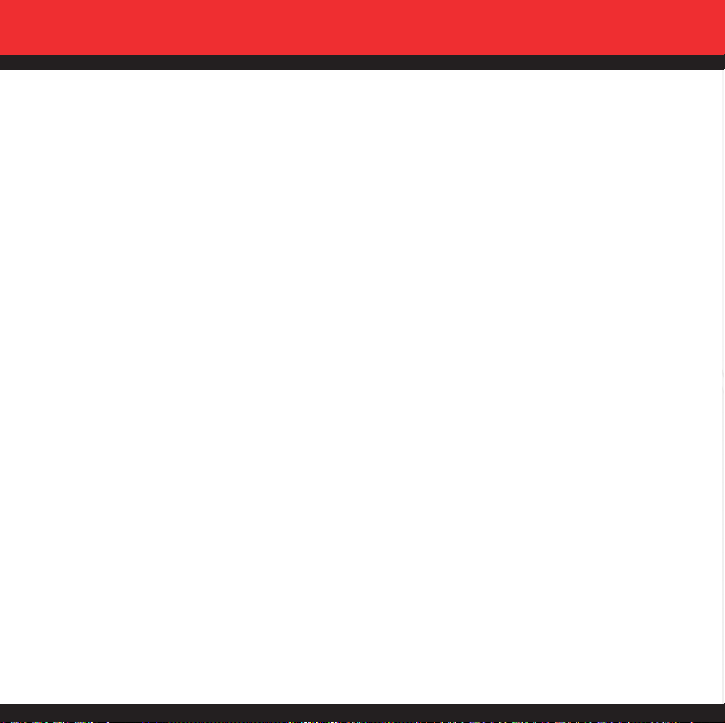
20
VÍDEO DE V CAST
Revisar Clips de Video
Paso 1:
Activa getPIX&FLIX y selecciona “Video Clips”.
Paso 2: Selecciona una categoría y elige el clip que quieres ver.
Bajar Clips de Videos en cuatro pasos fáiles
Paso 1:
Selecciona “Video Clips” (Clips de Video) del menú de “getPIX&FLIX”*.
Paso 2: Selecciona un clip del catáogo de contenido y presiona “Options” (Opciones).
Paso 3: Selecciona “Save Video” (Guardar Video)**.
Paso 4: Una vez que acabes de bajarlo, presiona “yes”(Sí) para verlo***.
Borrar clips de video
Paso 1:
Activa Get It Now. Activa “Video Clips”.
Paso 2: Después, selecciona el clip de video que quieres borrar.
Paso 3: Luego selecciona “Options” (Opciones).
Paso 4: Selecciona “Delete”(Borrar).
*No todos los clips de video tienen la opción de ser bajados. **Esta opción no estará disponible para los clips
que sólo pueden verse en tiempo real. ***Puedes acceder a los clips bajados desde la galería de FLIX
(VIDEOS) en la tienda de Get It Now. Disponible en cualquier parte dentro del Área de Cobertura de V CAST.
VX8100_MOD_QRG_SPA 11/2/05 4:35 PM Page 20
Loading ...
Loading ...
Loading ...